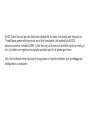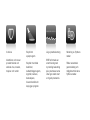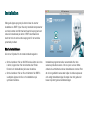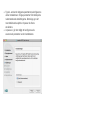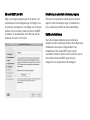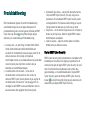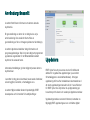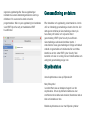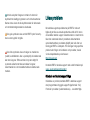ESET Cyber Security for macOS Snabbstartsguide
- Typ
- Snabbstartsguide

ESET Cyber Security ger det allra bästa skyddet för din dator mot skadlig kod. Baserat på
ThreatSense-genomsökningsmotor som först lanserades i det prisbelönta NOD32
antivirussystemet, fortsätter ESET Cyber Security att leverera oöverträffat skydd mot helt nya
hot, utan behov av regelbundna signaturuppdateringar för att känna igen hoten.
Den här handboken leder dig steg för steg igenom en typisk installation och grundläggande
konfiguration av produkten.

Antivirus
Identifierar och rensar
proaktivt kända och
okända virus, maskar,
trojaner och rootkit.
Skydd mot
spionprogram
Skyddar mot dolda
bakdörrar,
nedladdningsprogram,
kryphål, krackare,
datoskapare,
lösenordsstöld och
keylogger-program.
Låg systembelastning
ESET utformade en
smart lösning med
mycket låg belastning
på systemresurserna
vilket ger snabb start
och goda prestanda.
Hantering av flyttbara
medier
Tillåter automatisk
genomsökning och
möjlighet att blockera
flyttbara medier.

Installation
Stäng alla öppna program på datorn innan du startar
installationen. ESET Cyber Security innehåller komponenter
som kan komma i konflikt med andra antivirusprogram som
redan är installerade på datorn. ESET rekommenderar
starkt att ta bort andra antivirusprogram för att undvika
potentiella problem.
Starta installationen
Gör ett av följande för att starta installationsguiden:
· Om du installerar från en CD/DVD-skiva sätter du in den
i datorn, öppnar den från skrivbordet eller Finder-
fönstret och dubbelklickar på ikonen Installera.
· Om du installerar från en fil som hämtats från ESET:s
w ebbplats öppnar du filen och dubbelklickar på
symbolen Installera.
Installationsprogrammet söker automatiskt efter den
senaste produktversionen. Om en nyare version hittas
ombeds du att hämta den innan installationen startas. Efter
att du har godkänt licensavtalet väljer du mellan anpassat
och vanligt installationsläge. Exempel i den här guiden är
baserat på det typiska installationsläget.

· Typisk - endast de viktigaste parametrarna konfigureras
under installationen. Övriga parametrar förinställs på de
rekommenderade inställningarna. Detta läge ger vårt
mest heltäckande skydd och passar de flesta
användare.
· Anpassad - gör det möjligt att konfigurera alla
avancerade parametrar under installationen.

Gå med i ESET Live Grid
Hjälp oss att fånga skadlig kod genom att gå med i vårt
samarbetsnätverk. Ditt deltagande gör det möjligt för oss
att samla fler exempel på hot, som hjälper oss att erbjuda
starkare och mer effektivt, proaktivt skydd för alla ESET-
användare. Vi rekommenderar att du aktiverar den här
funktionen och tackar för ditt stöd.
Detektering av potentiellt oönskade program
Eftersom en del potentiellt oönskade program används
legitimt och inte nödvändigtvis utgör en säkerhetsrisk,
krävs användarens tillstånd att aktivera identifiering.
Slutföra installationen
Starta den slutliga installationen genom att klicka på
Installera när alla nödvändiga parametrar har konfigurerats.
Installationen visas med en förloppsindikator. När
installationen är klar startas ESET Cyber Security
automatiskt. Omstart av datorn krävs normalt inte, utan du
kan fortsätta arbeta med ESET Cyber Security i
bakgrunden och skydda datorn mot skadlig kod.

Produktaktivering
Efter installationen öppnas fönstret Produktaktivering
automatiskt. Det går även att öppna dialogrutan för
produktaktivering när som helst genom att klicka på ESET
Cyber Security-ikonen i menyfältet (längst upp på
skärmen) och sedan klicka på Produktaktivering....
· Licensnyckel – en unik string i formatet XXXX-XXXX-
XXXX-XXXX-XXXX eller XXXX-XXXXXXXX som
används för att identifiera licensens ägare samt för att
aktivera licensen. Om du köpt en förpackad
återförsäljarversion av produkten aktiverar du produkten
med en licensnyckel. Den finns normalt i eller på
baksidan av produktförpackningen.
· Användarnamn och lösenord – om du har ett
användarnamn och lösenord och inte vet hur du
aktiverar ESET Cyber Security klickar du på Jag har ett
användarnamn och lösenord, vad ska jag göra?. Du
omdirigeras då till ESET License Administrator, där du
kan konvertera dina uppgifter till en licensnyckel.
· Kostnadsfri provlicens – välj det här alternativet om du
vill prova ESET Cyber Security före köp. Ange din e-
postadress för att aktivera ESET Cyber Security under
en begränsad tid. Provlicensen skicka till dig per e-post.
Det går endast att aktivera en provlicens per kund.
· Köp licens – om du inte har någon licens och vill köpa en
klickar du på Köp licens. Detta för dig till ESET:s lokala
återförsäljares w ebbplats.
· Aktivera senare – väljer du att inte aktivera vid detta
tillfälle, klicka på Aktivera senare.
Startar ESET Cyber Security
ESET Cyber Security börjar skydda datorn omedelbart efter
installationen. Du behöver inte öppna programmet för att
starta det. Det går att öppna ESET Cyber Security när som
helst för att kontrollera skyddsstatus eller utföra olika
genomsöknings- och underhållsaktiviteter. Öppna ESET
Cyber Security genom att klicka på ESET Cyber Security-
ikonen på macOS menyfält (högst upp på skärmen) och
sedan klicka på Öppna ESET Cyber Security.

Användargränssnitt
Avsnittet Startfönster informerar om datorns aktuella
skyddsnivå.
En genomsökning av datorn är en viktig del av varje
antiviruslösning. Den används till att utföra en
genomsökning av filer och mappar på datorns hårddisk(ar).
Avsnittet Uppdatera innehåller viktig information och
programuppdateringar. Det är mycket viktigt att programmet
uppdateras regelbundet för att tillhandahålla maximalt
skydd mot de senaste hoten.
Alternativet Inställningar gör det möjligt att justera datorns
skyddsnivåer.
I avsnittet Verktyg kan du komma åt avancerade funktioner,
såsom loggfiler, karantän, schemaläggare osv.
Avsnittet Hjälp innehåller länkar till produkthjälp, ESET
kunskapsbas och formuläret för kundtjänstfrågor.
Uppdatera
ESET Cyber Security levereras med en fördefinierad
aktivitet för regelbundna uppdateringar (se avsnittet
Schemaläggaren i användarhandboken). Om ingen
uppdatering utförts efter installationen rekommenderar vi
att starta uppdateringen manuellt så här: I huvudfönstret
för ESET Cyber Security klickar du på Uppdatering på
huvudmenyn till vänster och sedan på Uppdatera moduler.
Uppdateringsmodulen ansluter till Internet, kontaktar en
tillgänglig ESET uppdateringsserver och hämta digitalt

signerade uppdateringsfiler. Dessa uppdateringar
innehåller de senaste detekteringsmodulerna samt nya
definitioner för avancerad heuristik och andra
programmoduler. När en nyare uppdatering har installerats
visar ESET Cyber Security ett meddelande i ESET
huvudfönster.
Genomsökning av datorn
Efter installation och uppdatering, rekommenderar vi att du
utför en fullständig genomsökning av datorn efter hot. Gör
detta genom att klicka på Genomsökning av datorn på
huvudmenyn till vänster och välj sedan Smart
genomsökning i ESET Cyber Security huvudfönster.
Genomsökning av alla lokala hårddiskar startar. I
statusfönstret visas genomsökningens förlopp samt aktuell
statistik om genomsökta och infekterade filer som hittas.
Identifieras ett hot, sätter ESET Cyber Security filen i
karantän och visar en varning. Du kan fortsätta arbeta som
vanligt när genomsökningen äger rum.
Skyddsstatus
Aktuell skyddsstatus visas på följande sätt:
Menyfältssymbol
I avsnittet Hem visas en detaljerad rapport över din
skyddsstatus. Om en skyddsmodul inaktiveras visar
startfönstret den inaktiverade modulen, tillsammans med en
länk som återaktiverar den.
Enskilda skyddsstatusar visar med följande symboler:

Antivirusskyddet fungerar normalt och datorn är
skyddad mot skadlig programvara och nätverksattacker.
Denna status visar att alla skyddsmoduler är aktiverade
och att detekteringsmodulerna är aktuella.
Den gula symbolen visas om din ESET Cyber Security-
licens snart upphör att gälla.
Den röda symbolen visas om någon av modulerna
(realtid, w ebbåtkomst- eller e-postskydd) är inaktiverade
eller inte fungerar. Eftersom det är mycket viktigt för
systemets säkerhet att dessa moduler fungerar,
rekommenderar vi att omedelbart aktivera inaktiverade
moduler.
Lösa problem
De tekniska supportspecialisterna på ESET är redo att
hjälpa dig att lösa eventuella problem du ställs inför. Innan
du kontaktar teknisk support rekommenderar vi starkt att du
läser det relaterade ämnet i produktens dokumentation
(användarhandbok, produktens hjälpfil) eller sök efter en
lösning på ESET:s w ebbplats. För lösningar kring specifika
problem eller frågor om funktioner och produkter, besök
vår kunskapsdatabas på adressen:
http://kb.eset.com
Kontakta ESET:s tekniska support med w ebbformuläret på:
w w w .eset.com/support/contact
Skicka in en teknisk supportfråga
I händelse av problem, kontakta ESET:s tekniska support
med programmets inbyggda supportfrågeformulär. Välj
Formulär i produkten (rekommenderas)... i avsnittet Hjälp.

ESET, spol. s r.o.
ESET Cyber Security utvecklades av ESET, spol. s r.o.
Besök www.eset.com för ytterligare information. Alla rättigheter förbehålls. Ingen del av denna dokumentation får reproduceras, lagras i ett hämtningssystem eller överföras i någon form,
elektroniskt, mekaniskt, fotokopieras, spelas in, skannas eller på annat sätt utan skriftligt tillstånd från författaren. ESET, spol. s r.o. förbehåller sig rätten att ändra den beskrivna
programvaran utan tidigare meddelande. ESET, logotypen ESET, NOD32, Cyber Security, ThreatSense, Live Grid och/eller övriga nämnda produkter från ESET, spol. s r. o. är registrerade
varumärken som tillhör ESET, spol. s r. o. Andra företag eller produkter som nämns här kan vara registrerade varumärken som tillhör sina respektive ägare.
Tillverkad enligt standarden ISO 9001:2000.
REV. 2017-10-25
-
 1
1
-
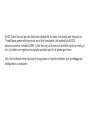 2
2
-
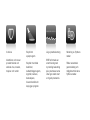 3
3
-
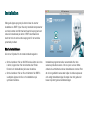 4
4
-
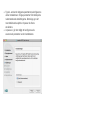 5
5
-
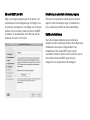 6
6
-
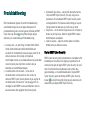 7
7
-
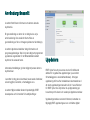 8
8
-
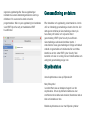 9
9
-
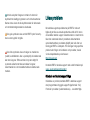 10
10
-
 11
11
ESET Cyber Security for macOS Snabbstartsguide
- Typ
- Snabbstartsguide
Relaterade papper
-
ESET Cyber Security Pro for macOS Snabbstartsguide
-
ESET Cyber Security for macOS Användarguide
-
ESET Cyber Security Pro for macOS Användarguide
-
ESET SMART SECURITY Snabbstartsguide
-
ESET Endpoint Security for macOS 6.9 Bruksanvisning
-
ESET Endpoint Security for macOS Användarguide
-
ESET Endpoint Security for macOS 6.1X Bruksanvisning
-
ESET SMART SECURITY Snabbstartsguide
-
ESET Cyber Security Pro for macOS 6 Bruksanvisning
-
ESET Cyber Security for macOS 6 Bruksanvisning